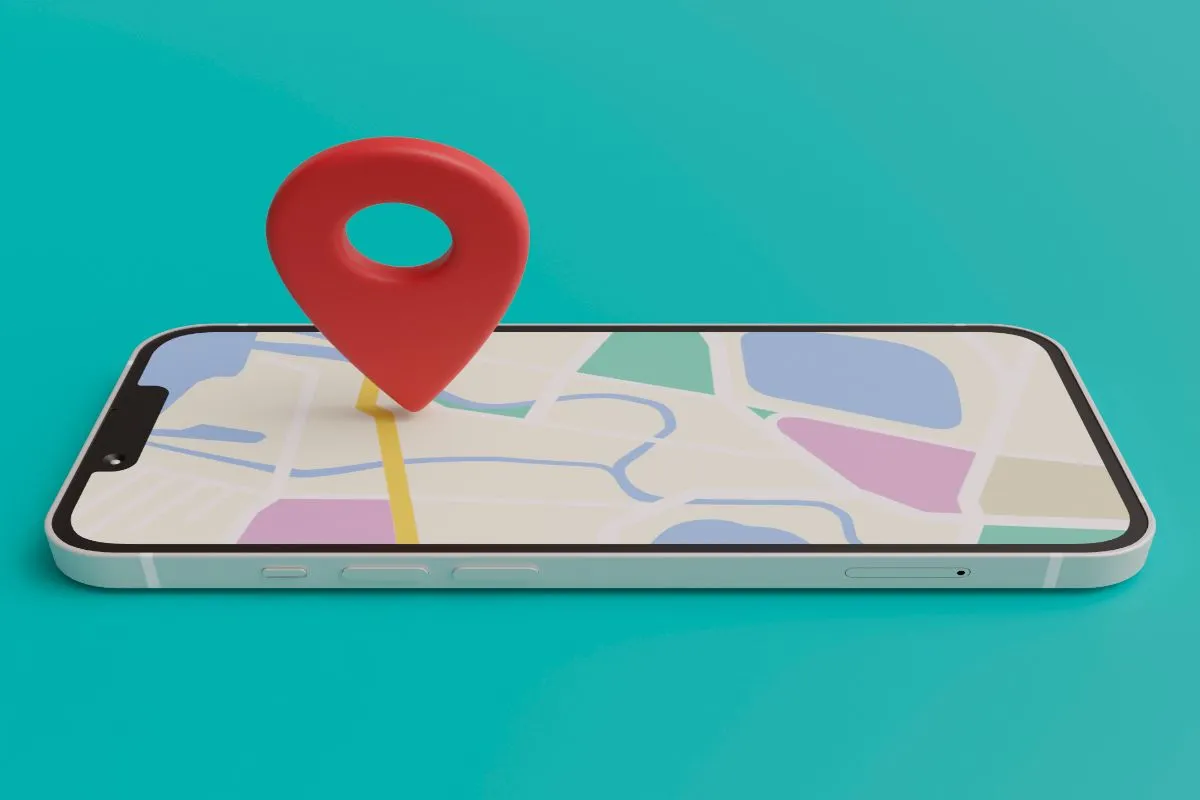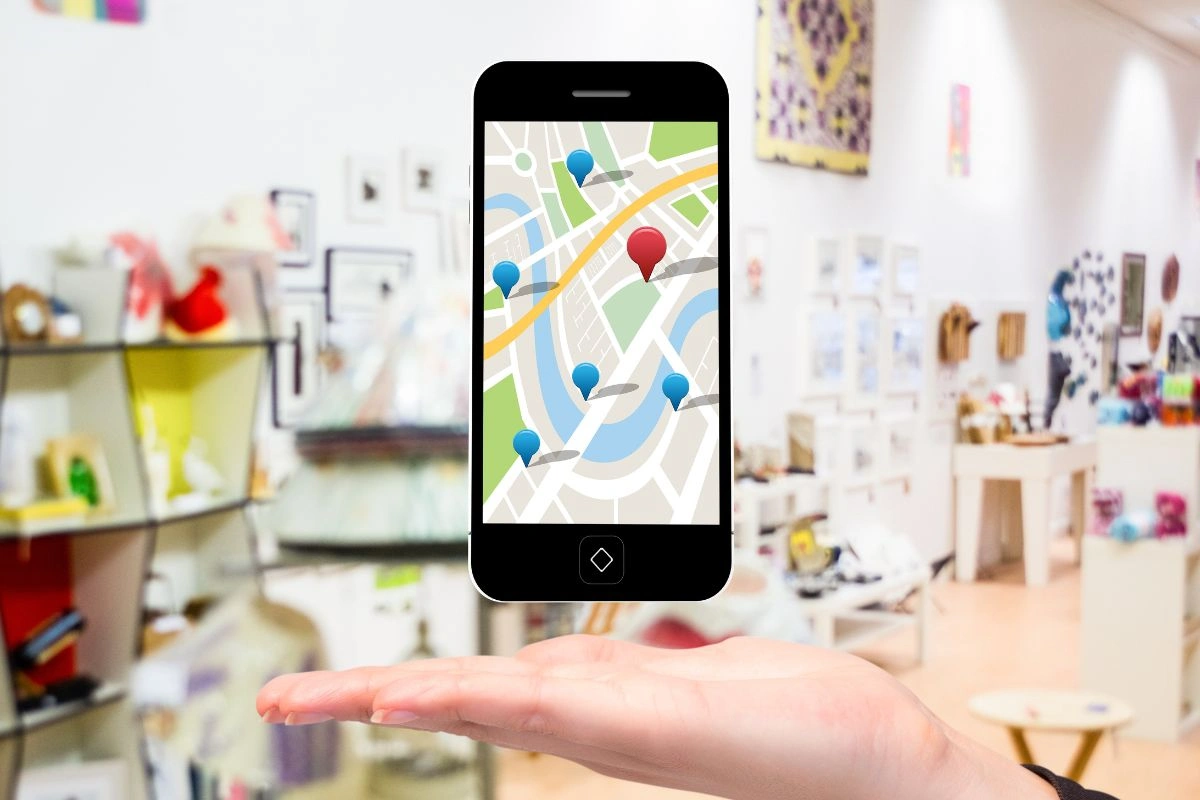Saat melakukan konfigurasi jaringan, IP Address menjadi salah satu komponen yang perlu diperhatikan. Terlebih lagi ketika ingin melakukan tracking aktivitas pertukaran data dalam perangkat, IP Address merupakan identitas yang sangat dibutuhkan. Maka dari itu, penting untuk mengetahui cara mengecek IP Address baik di HP maupun laptop tentunya akan sangat membantu.
Seiring dengan perkembangan teknologi saat ini, pertukaran data dalam jaringan menjadi marak dipergunakan. Wireless connection pun menjadi pilihan para pengguna dan IP Address ini dapat menjadi salah satu komponen tracking terbaik. Yuk simak informasi lebih lengkap mengenai cara mengecek IP Address beserta pengertian dan fungsinya di bawah ini.
Daftar Isi
ToggleApa Itu IP Address?
IP Address adalah alamat unik yang diberikan ke setiap perangkat yang terhubung ke jaringan internet atau jaringan lokal. IP Address digunakan untuk mengidentifikasi dan menemukan perangkat-perangkat tersebut dalam jaringan. Ada dua versi utama dari IP Address yaitu IPv4 dan IPv6. IPv4 menggunakan alamat 32-bit yang terdiri dari empat blok angka yang dipisahkan oleh titik, sementara IPv6 menggunakan alamat 128-bit yang terdiri dari delapan blok dari empat karakter hexadecimal yang dipisahkan oleh titik.
Baca Juga: Membahas Apa itu Domain, Jenis, dan Cara Mendapatkannya
4 Fungsi IP Address
Fungsi utama dari IP Address adalah untuk mengidentifikasi dan menemukan perangkat-perangkat yang terhubung ke jaringan internet atau jaringan lokal. Beberapa fungsi lain dari IP Address adalah sebagai berikut ini.
1. Routing
Fungsi lain dari IP Address yang pertama adalah routing. IP Address dapat berguna untuk melakukan routing data melalui jaringan. Hal ini memungkinkan data untuk diteruskan dari satu perangkat ke perangkat lain.
2. Pengenalan Perangkat
IP Address digunakan untuk mengidentifikasi perangkat-perangkat yang terhubung ke jaringan. Dengan kemampuan identifikasi ini, IP Address dapat berfungsi untuk mengatur akses ke jaringan atau untuk mengelola perangkat-perangkat tersebut.
3. Keamanan
Selanjutnya, IP Address berfungsi untuk mengidentifikasi sumber data yang diterima oleh perangkat. Dengan begitu, IP Address digunakan untuk melakukan pemeriksaan keamanan pada data yang diterima.
4. QoS (Quality of Service)
Fungsi lain dari IP Address yang terakhir adalah memengaruhi upaya peningkatan kualitas jaringan. IP Address dapat digunakan untuk mengatur prioritas data yang diteruskan melalui jaringan, sehingga dapat digunakan untuk meningkatkan kualitas layanan jaringan.
Baca Juga: 5 Fungsi DNS Server yang Harus Diketahui oleh Web Developer
4 Cara Mengecek IP Address di HP
Setelah mengetahui pengertian dan fungsi dari IP Address, lalu bagaimana cara untuk mengeceknya di perangkat? Tidak perlu bingung, Anda dapat mencoba beberapa cara di bawah ini untuk mengecek IP Address di HP.
1 . Buka Menu Pengaturan
Langkah pertama yang harus Anda lakukan adalah mencari menu pengaturan dalam HP. Kemudian, buka menu “Settings” (Pengaturan) tersebut.
2. Pilih Wi-Fi atau Network & Internet
Cari menu “Wi-Fi” atau “Network & internet” dan pilih opsi tersebut. Pada halaman Wi-Fi atau Network & internet, cari dan klik nama jaringan Wi-Fi yang saat ini digunakan.
3. Cek IP Address
Setelah itu, Anda dapat mulai melakukan checking IP Address. Pada halaman detail jaringan Wi-Fi, Anda akan melihat IP Address yang digunakan pada HP.
4. Cek Lewat Terminal atau CMD
Anda juga bisa mengecek IP Address dengan membuka aplikasi “Terminal” atau “Command Prompt” pada smartphone anda, lalu ketik perintah “ipconfig” atau “ifconfig” untuk mengetahui IP Address yang digunakan.
Perlu diingat, IP Address yang Anda lihat mungkin akan berbeda jika Anda menggunakan jaringan Wi-Fi yang berbeda. Atau bisa juga tidak sama ketika Anda menggunakan koneksi data seluler.
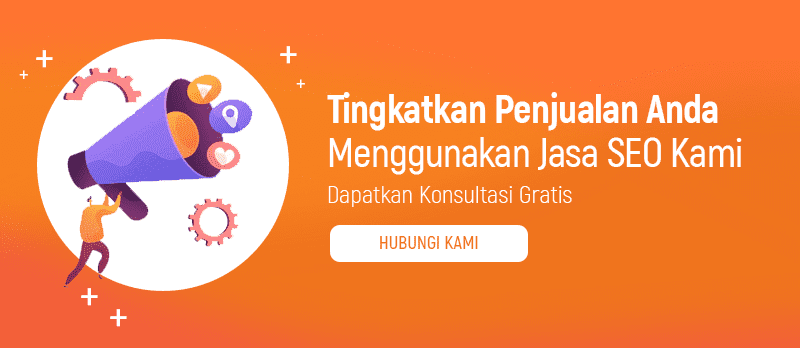
4 Cara Mengecek IP Address di Laptop
Lalu, apakah cara mengecek ip address di Laptop sama? Tentu saja beda perangkat, maka akan beda juga cara untuk melakukan pengecekan. Berikut ini merupakan beberapa cara mengecek IP address di Laptop yang dapat Anda coba. Untuk mengecek IP Address di laptop, Anda dapat mengikuti langkah-langkah ini:
1. Klik Ikon Jaringan
Sebelum mulai mengikuti langkah-langkah selanjutnya, pastikan Anda telah mengetahui letak ikon jaringan di laptop terlebih dahulu. Klik kanan pada ikon jaringan di system tray yang terletak di sebelah kanan bawah layar Anda. Kemudian, pilih “Open Network and Sharing Center“.
2. Masuk ke Change Adapter Settings
Pada halaman Network and Sharing Center, klik pada “Change adapter settings“. Pada jendela yang muncul, cari dan klik kanan pada adapter jaringan yang digunakan saat ini (misalnya Ethernet atau Wi-Fi) lalu pilih “Status“
Baca Juga: Pahami Perbedaan Hosting dan Domain sebelum Membuat Website
3. Klik Detail Status Untuk Mengetahui IP Address
Pada halaman Status, klik pada “Details“. Setelah masuk ke halaman Details, Anda akan melihat IP Address yang digunakan pada laptop.
4. Cek Lewat CMD
Anda juga bisa mengecek IP Address dengan membuka Command Prompt. Cara mengaksesnya adalah dengan klik start menu, kemudian ketik cmd lalu enter. Jika sudah, ketik perintah “ipconfig” atau “ifconfig“, lalu tekan enter. Pada hasil yang muncul, cari “IPv4 Address” atau “IP Address” yang merupakan IP Address yang digunakan pada laptop Anda.
Nah, itulah tadi beberapa cara mengecek IP Address di HP dan Laptop yang dapat Anda coba. Dengan mengetahui IP Address, konfigurasi jaringan di laptop maupun di hp pun menjadi lebih mudah. Selain itu, tracking aktivitas dalam jaringan juga bisa diketahui dengan cepat.
Apakah Anda sedang ingin membangun website bisnis? Yuk gunakan jasa web developer profesional untuk menanganinya. Toffeedev juga menyediakan berbagai jenis layanan menarik lainnya yang dapat Anda coba untuk mengembangkan bisnis. Tenang, semua dapat disesuaikan dengan kebutuhan dan budget yang diinginkan. Hubungi Toffeedev sekarang juga, konsultasikan kebutuhan bisnis Anda bersama kami.